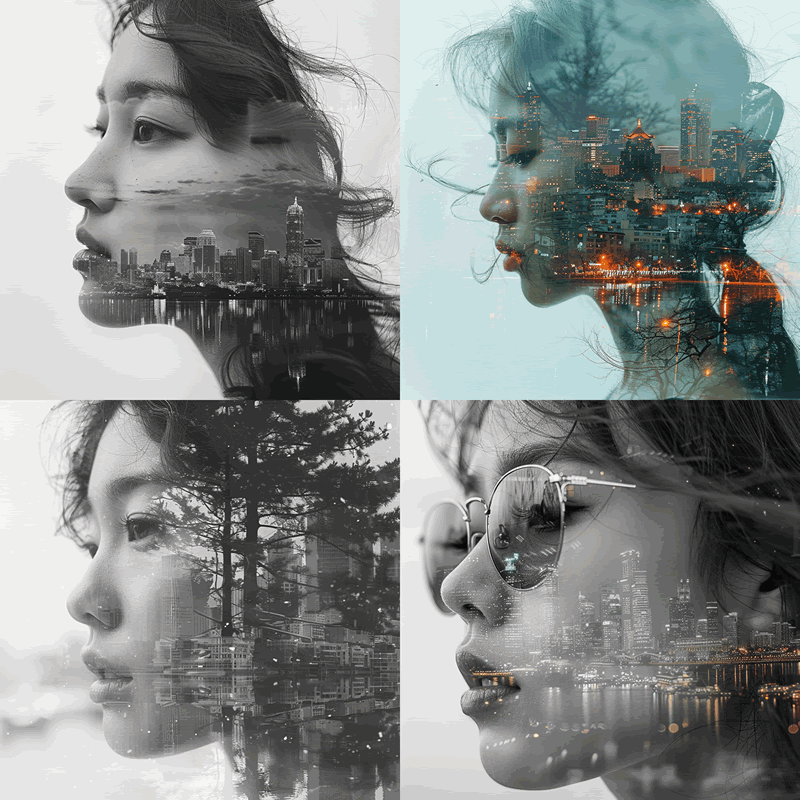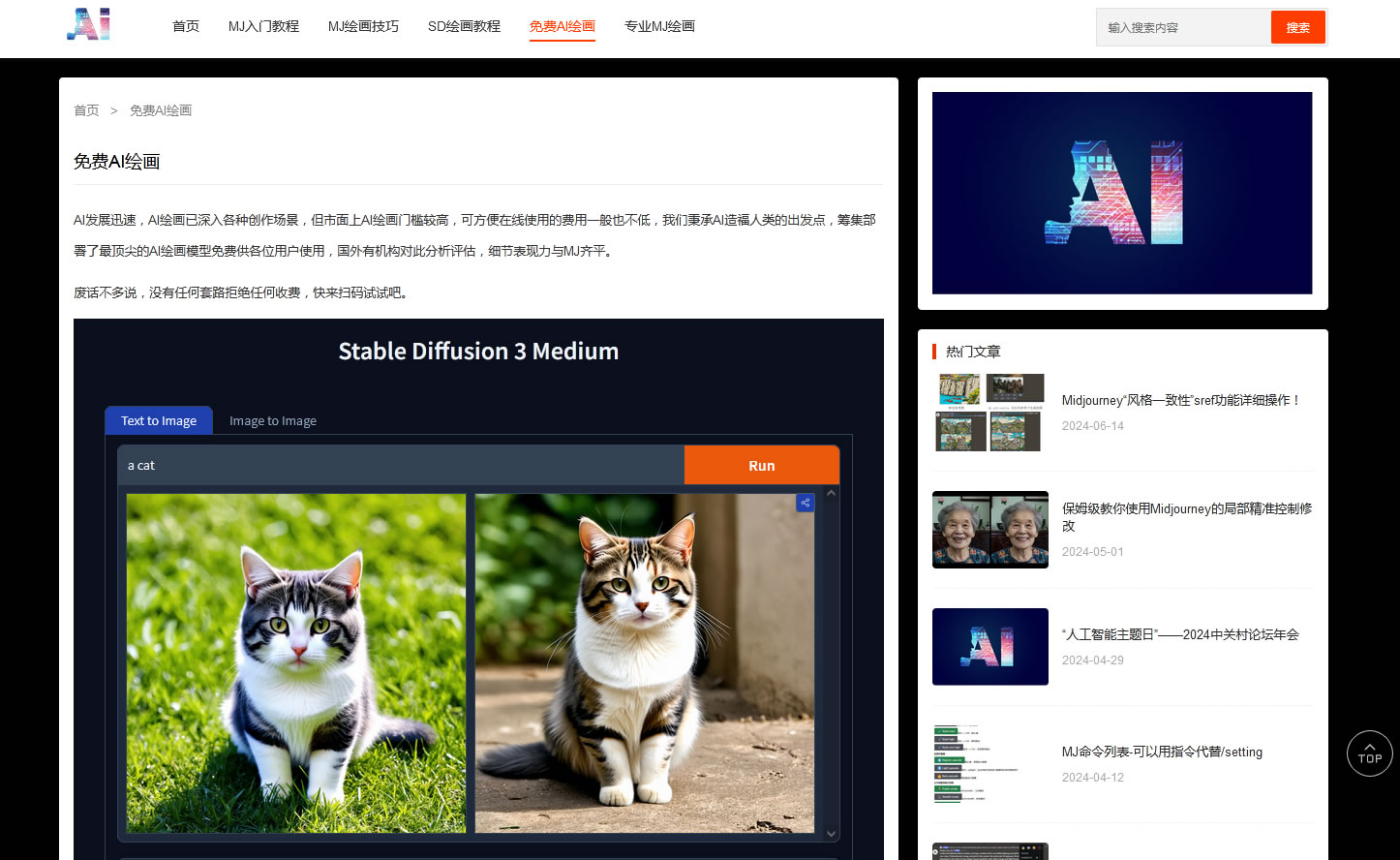先看效果
下面这组图片,是对于人物“嘴巴”部分的修改。来自同学工作中的真实案例,她要做一组“牙齿护理”前后的对比图。这种效果用Midjourney是可以实现的,而且步骤非常简单。

操作步骤
我们首先使用输入提示词的方法,来得到一个牙口不太好的老奶奶的形象。提示词:A Chinese grandmother with short gray hair, smiling and showing her Straight and white teeth in an upper body photo indoors in color, photographed in the style of Canon camera.
放大图片,在下方选择“Vary Region”区域修改功能。点击这个按钮。

之后会出现一个区域修改相关的弹窗。第一步,点击左下角的选区工具。第二步,选中需要修改的部分。第三步,输入关键词,比如“整齐亮白的牙齿”。

但从返回的结果上来看,情况比较糟糕,MJ似乎完全没有懂我的意思。这说明,只用简单的文字提示,是不够的,还需要给MJ更加明确的指示,也就是图片参考。

我们可以直接在网上找牙齿的参考图。并上传,到得到图片链接。具体的步骤就是,在discord下方的输入框中,点击左侧的加号按钮,上传图片,回车发送。点击图片,并右键复制图片地址。


将这个图片地址,添加到Vary Region(区域修改)弹窗的提示词框内。也就是相当于增加了一个“垫图”的动作。

原理上就是将两张图进行了“缝合”,通过AI的技术,等到了相当自然和逼真的融合效果。

总结